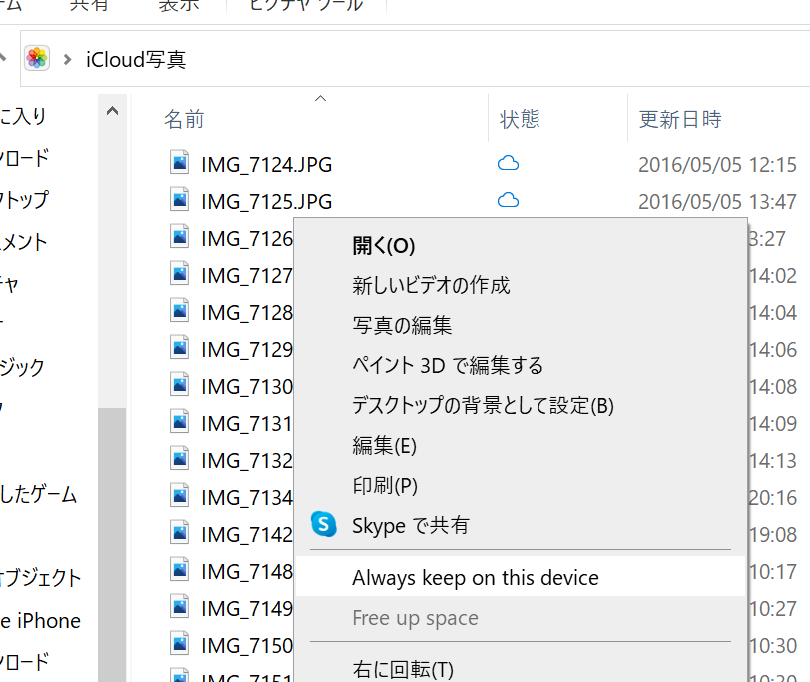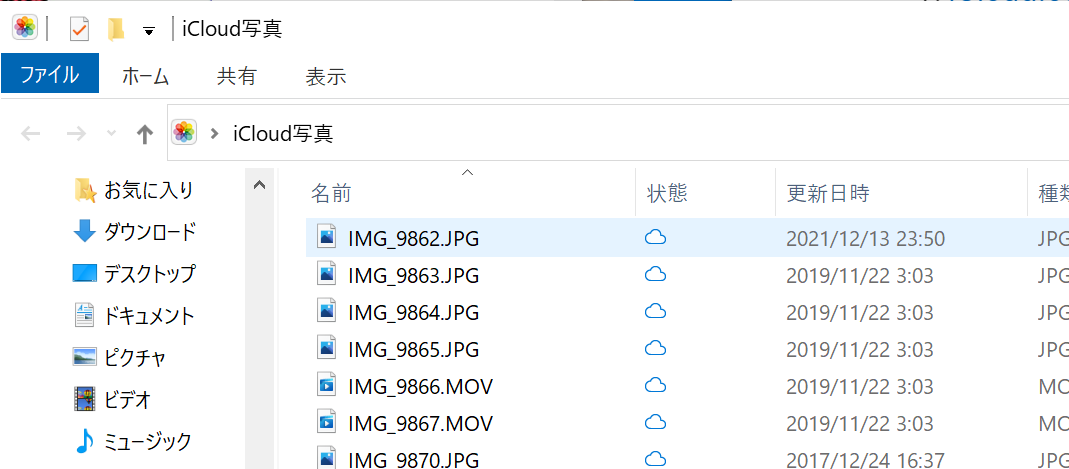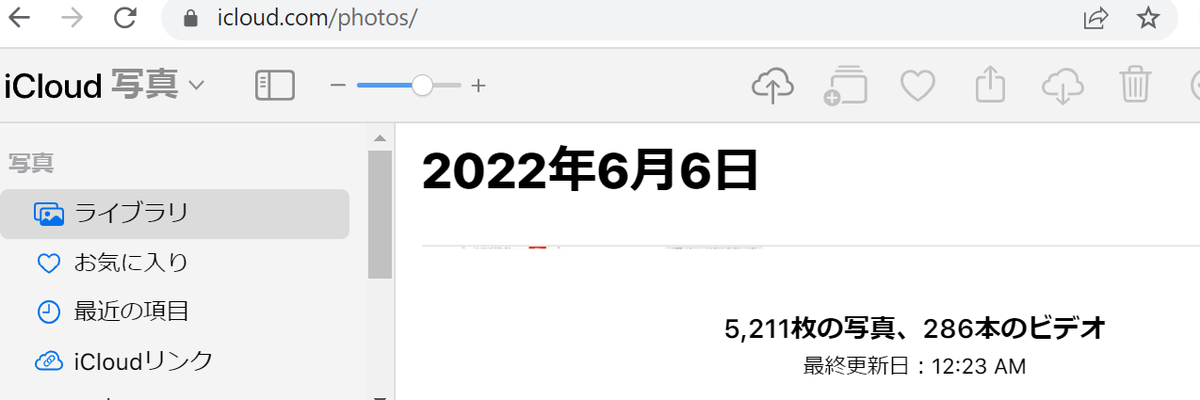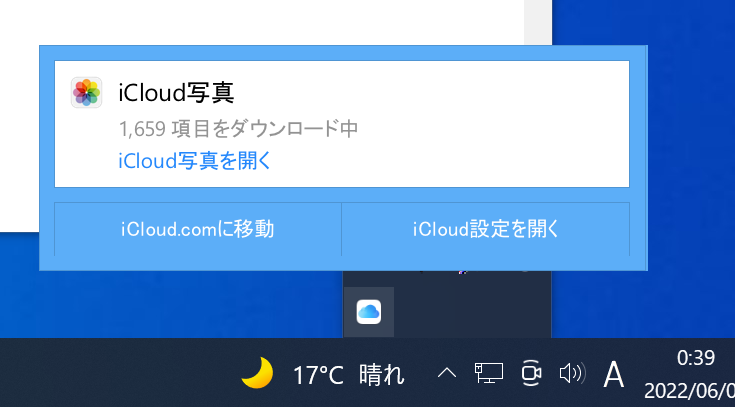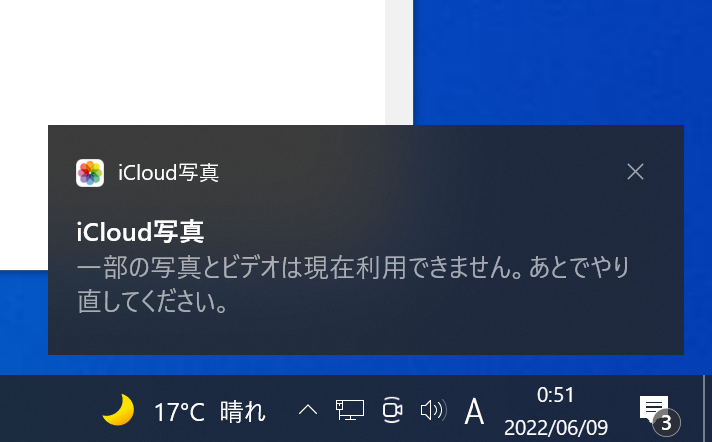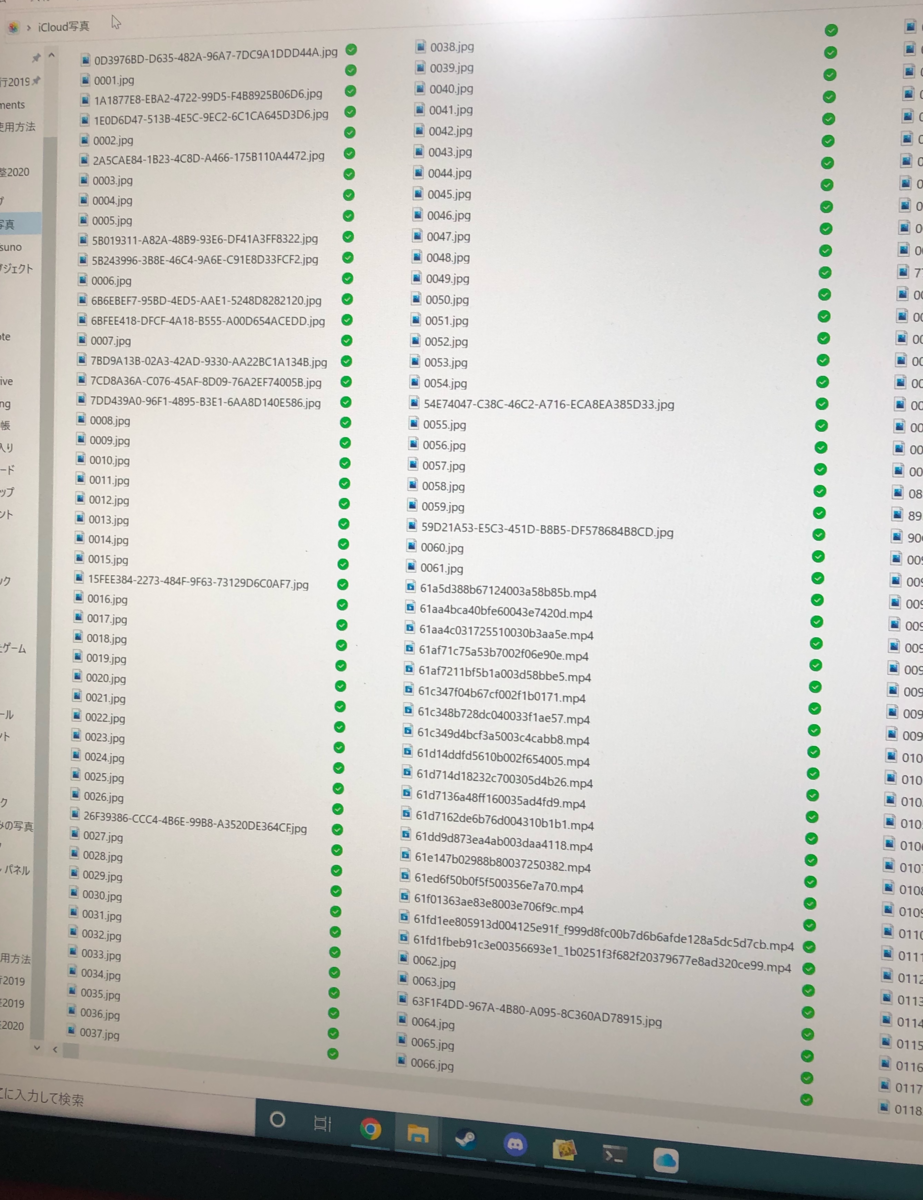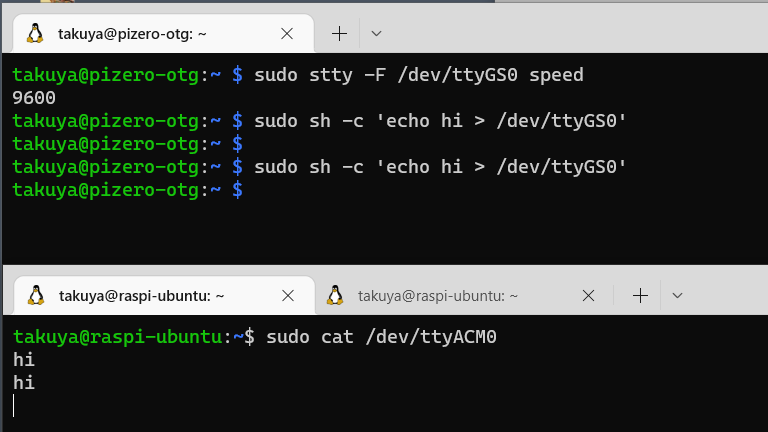サーバーの容量不足で無限ループになった
知らない間に、サーバーにDockerのキャッシュを溜めすぎて、残容量が底をついた。
気づかずに発生した
journald が無限ループ
journld は閾値をもっていて、一定量以上のログを書き込みしないはずだが、容量不足なってエラーになり、エラーログを書き込もうとしてまたエラー、そのエラーを書き込もうとして更にエラーになった

journald の設定を明示的に書いておくことにした。
自動設定ではjournald は無限ループになってしまうことがわかったので。
/etc/systemd/journald.conf に設定を明示することにした。
/etc/systemd/journald.conf
[Journal] SyncIntervalSec=10m RuntimeMaxUse=5G RuntimeKeepFree=10G
こちら(https://isleofhoso.com/journald-conf/)を参考にいくつか設定を書いた。
設定を反映
sudo systemctl restart systemd-journald
docker を整理
sudo docker image prune -a sudo docker volume prune -a sudo docker container prune
image がいい感じに消えてくれないので 明示的に消した。
docker 怖いよ。。。
2022-06-20 追記
また、エラーになった。SSDがぶっ壊れか、XFSがエラーになったかどちらかだと思う。

XFSをリペアして様子見する。